Dnešné MacBooky poskytujú výdrž na batériu až 12 hodín. Ćasto sa však stáva, že sa vám MacBook vybije v tej najnevhodnejšej chvíli a zásuvka nie je na blízku. S týmito trikmi môžete zvýšiť výdrž batérie na maximum.
Skontrolujte stav batérie vášho MacBooku
Existujú dva spôsoby ako zistiť, v akej kondícii je batéria a koľko cyklov má už sa sebou, prípadne akou kapacitou disponuje.
Stlačte klávesu ALT na klávesnici a kliknite na symbol batérie v menu bare. Ak je tam stav: Normálny, je všetko v poriadku
Viac informácií o batérii môžete nájsť v Informáciach o systéme. Dostanete sa tam tak, že kliknete na logo Applu v menu bare, keď sa Vám zobrazí menu, stlačíte klávesu ALT. Hneď prvý riadok sa zmení na Informácie o systéme a kliknete na to.
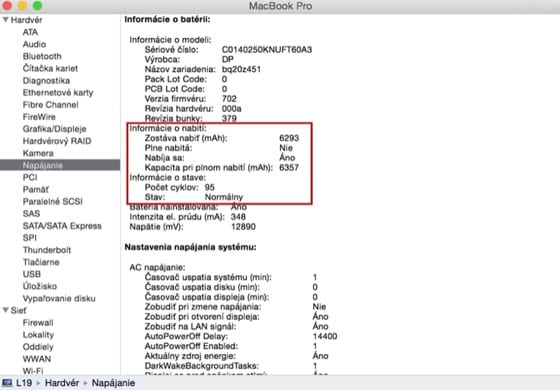
Zobrazí sa okno zobrazené vyššie, kde v ľavej časti kliknete na Napájanie a následne uvidíte informácie o batérii ako počet cyklov a kapacitu batérie v mAH. Apple garantuje v MacBookoch približne 1000 nabíjacích cyklov.
Objavte najväčších žrútov batérie
V operačnom systéme OS X Mavericks Apple priniesol funkciu, vďaka ktorej môžete zistiť najväčších žrútov batérie. Stačí len kliknúť na symbol batérie v menu bare.
Rozšírené informácie tejto funkcie nájdete v Monitore aktivít pod záložkou Energia. Ak vám tam nejaká aplikácia pravidelne vystupuje z radu, mali by ste skontrolovať, či máte nainštalovanú aktuálnu verziu, prípadne skúsiť nájsť alternatívnu aplikáciu.
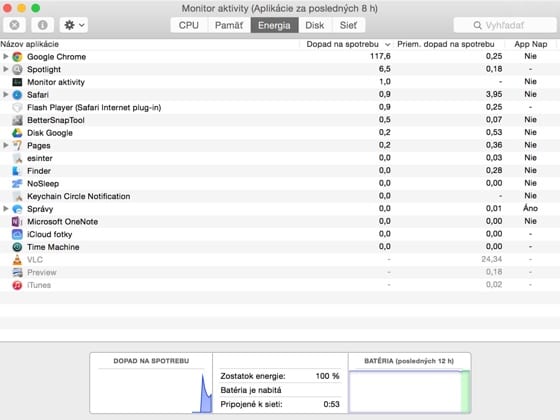
Používajte prehliadač Safari
 Keď už hovoríme o alternatívach, prehliadač Safari na OS X Yosemite je hardvérovo akcelerovaný a optimalizovaný pre OS X a hardvér Macu. To je hlavný dôvod, prečo spotrebuje Safari výrazne menej energie ako Chrome alebo Firefox. Podľa Applu ušetríte až dve hodiny, pokiaľ na surfovanie po internete používate Safari namiesto Chromu alebo Firefoxu.
Keď už hovoríme o alternatívach, prehliadač Safari na OS X Yosemite je hardvérovo akcelerovaný a optimalizovaný pre OS X a hardvér Macu. To je hlavný dôvod, prečo spotrebuje Safari výrazne menej energie ako Chrome alebo Firefox. Podľa Applu ušetríte až dve hodiny, pokiaľ na surfovanie po internete používate Safari namiesto Chromu alebo Firefoxu.
Prepnite manuálne grafickú kartu
Silnejšie Macbooky Pro majú dve grafické karty, integrovanú v procesore a oddelenú grafickú kartu. Oddelené grafické karty spotrebujú viac energie ako tie integrované, ale sú aj omnoho silnejšie. Normálne OS X automaticky prepína medzi týmito dvoma grafickými kartami bez toho, aby si to používatelia všimli.
Niektoré programy si ale vynucujú používanie oddelenej grafickej karty, aj keď to nie je naozaj nutné.
Bezplatná aplikácia gfxCardStatus zobrazuje, ktorá grafická karta je v súčasnej dobe aktívna, ale tiež umožňuje manuálne prepínať medzi integrovanou a oddelenou grafickou kartou.
Odporúčam voľbu nechať na operačnom systéme a vo výnimočných prípadoch to vziať do vlastných rúk.
Používajte Šetrič energie
V systémových nastaveniach OS X nájdete užitočnú možnosť: Šetrič energie. Mnohí prehliadajú tieto nastavenia, ale Apple ich neponúka bezdôvodne.
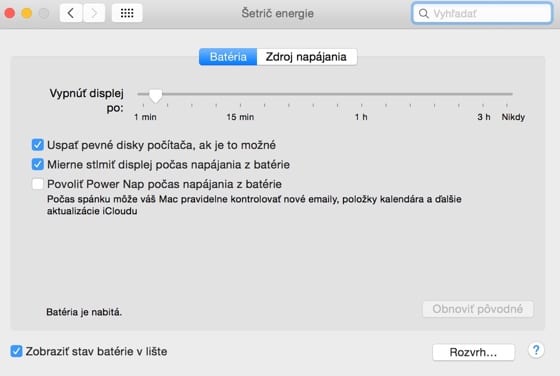
Power Nap: vypnite počas napájania z batérie, pokiaľ ste na cestách.
Majitelia silnejších MacBookov Pro s dvojicou grafických kariet tam nájdu možnosť automatickej zmeny grafických režimov. Keď úroveň nabitia batérie klesne pod určitú hranicu, systém automaticky prepne na energeticky efektívnejšiu, ale menej výkonú integrovanú grafickú kartu.
Znížte jas displeja a klávesnice
Displej je jedným z najväčších, ak nie najväčším, žrútom batérie. Zníženie jasu predĺži životnosť batérie a pridá drahocenné minúty, dokonca aj hodiny.
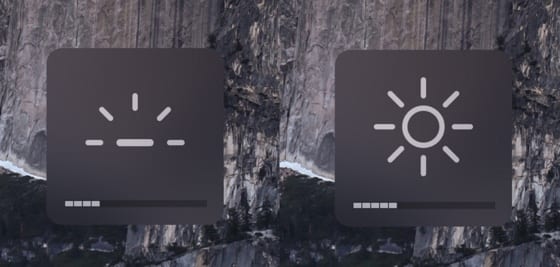
Zakážte lokalizačné služby a deaktivujte WiFi a Bluetooth
Počítače Applu s aktuálnym systémom OS X ponúkajú lokalizačné služby, ktoré majú podobnú štruktúru ako na iPhonoch a iPadoch. S pomocou prístupu na internet a WiFi sietí sledujú vašu polohu. Ak nám ide o predĺženie výdrže batérie, je to najlepšie zakázať.
Ak ste na miestach mimo dosahu WiFi siete alebo nepoužívate zariadenia, ktoré komunikujú s Macom cez bluetooth, môžete mať tieto bezdrôtové technológie vypnuté. Hlavne WiFi neustále kontroluje dostupnosť bezdrôtových sietí, vrátane tých, ktoré slúžia pre lokalizačné služby.
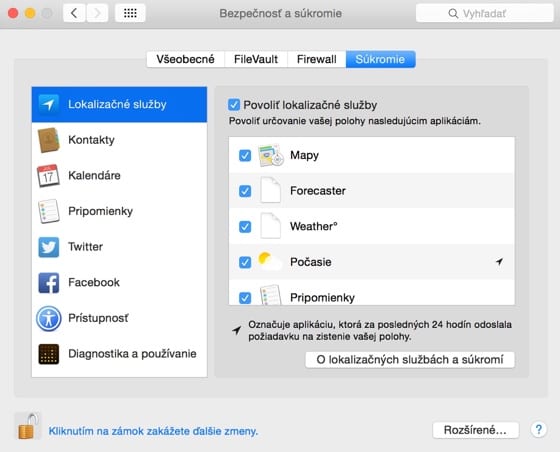
Operačná pamäť
Od verzie OS X Mavericks má operačný systém novú správu operačnej pamäte. Je podobná ako u iOS. Dáta z otvorených aplikácií, ktoré nie sú aktuálne používané, OS X komprimuje. Môžete si to predstaviť ako ZIP archív. Týmto spôsobom sa uvoľňuje miesto v operačnej pamäti bez toho, aby sa muselo niečo vymazať. V Mac App Store môžete nájsť niekoľko aplikácií, ktoré majú za úlohu vyčistiť pamäť RAM. OS X ale potom musí tieto dáta nanovo načítať do operačnej pamäte. Tým pádom zvyšujete zátaž na procesor a to má negatívny dopad na batériu. Odporúčam sa vyhýbať podobným aplikáciam.
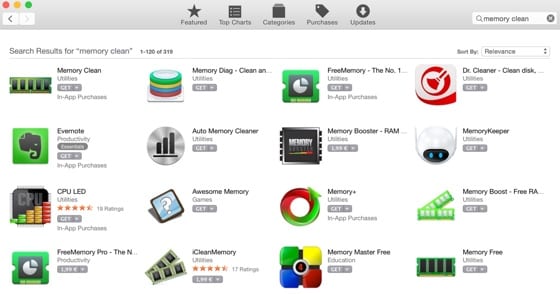
Znížte rozlíšenie Retina displejov
Retina displeje v počítačoch Mac sú pastvou pre vaše oči, ale tiež potrebujú mnoho grafického výkonu, čo znamená aj vyššiu spotrebu energie.
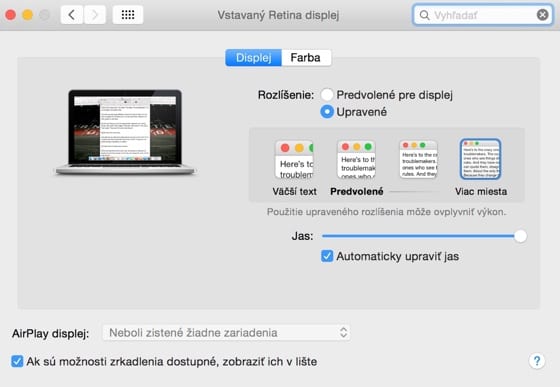
Ak cestujete, mali by ste nastaviť rozlíšenie na predvolenú veľkosť. Tým sa kladú menšie nároky na grafický čip a to znamená, že batéria vydrží dlhšie.
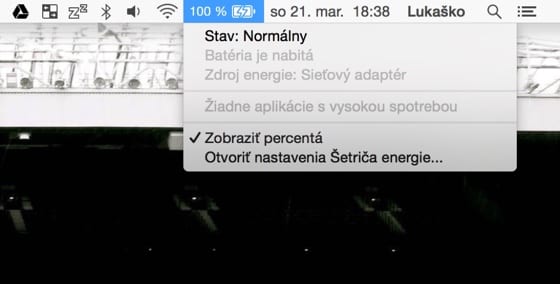






komentáre
posledny odsek je mimo trosku – nenastavuje sa tu totiz rozlisenie ale velkost prvkov na obrazovke – preto si myslim ze pri nastaveni „viac miesta“ bude macbook zrat viac kedze pri rovnakom rozliseni bude zobrazovat viac obsahu…
@majk > autor clanku odporuca nastavit na predvolene. Aj na obrazku je napisane Pouzitie upraveneho rozlizenia zerie bateriu
@majk: ale on to tak myslel (predvolena velikost = druha ikona zleva).
Myslim, ze chtel mit pekny screenshot a tak snimal s nastavenim „vic mista“. Pomohla by nejaka sipka.
Diky za clanek.
-p